¿De qué manera puedo activar el modo oscuro en MacOS? - Actualizado

El interfaz oscuro en las aplicaciones de tu ordenador MacOS no es una opción reciente, aunque haya sido con la versión Mojave que se haya hecho más popular entre los usuarios. Como seguro sabes por haberlo usado en otros equipos y dispositivos Android, esta función te permite cambiar el tono de los programas y de tu pantalla a uno más oscuro.
Esta es un alternativa útil sobre todo para los usuarios que usan el ordenador en un horario nocturno, es decir, que quieren trabajar en un espacio con mala iluminación. ¿La razón? Pues que el modo oscuro destaca el contenido de la interfaz y otras ventanas quedan oscurecidas, como en segundo plano. Esto le da descanso a tu vista y facilita la concentración a altas horas de la noche.
Si eres de estos o si simplemente quieres ver tus aplicaciones con una tonalidad más sombría, continúa leyendo para aprender a activar el modo oscuro en MacOS.
¿Se puede activar de manera automática el modo oscuro?

No podemos activar de manera automática el modo oscuro en una MacOS, salvo si cuentas con una MacOS Mojave. Aun así, en estos casos, deberás configurar una serie de cosas para poder disfrutar del modo oscuro de automática. Lee a continuación pues te lo explicaremos:
- Descarga la aplicación NightOwl que ha sido diseñada específicamente para MacOS Mojave. Puedes acceder a: nightowl.kramser.xyz
- Instala la App en el menú, como otra herramienta.
- Selecciona la opción «Dark».
- Clica en «Scheduled» y, en la opción «Dark» que se te despliega, indica la hora en la que desearías que se te activara automáticamente el modo nocturno u oscuro.
¿Qué pasos debo seguir para activar el modo oscuro en MacOS?
Para activar el modo oscuro en tu computador MacOS (sea la versión Sierra o Mojave) debes seguir los pasos descritos a continuación:
- Clica el ícono de Apple que aparece en la izquierda del escritorio, al lado del menú.
- Abre «Preferencias del sistema».
- En la lista que se desplegará, selecciona «General».
- En la categoría de «Aspecto» que te aparecerá en pantalla selecciona la opción «Oscuro». Inmediatamente, tu computador cambiará las tonalidades de su interfaz por unas más oscuras.
¿Cómo activo y utilizo el Night Shift en mi Mac?

Night Shift es una opción disponible para algunas computadoras Mac. ¿De qué se trata? Night Shift implica la modificación de los tonos de la pantalla de tu MacOS para que estas se ajusten a la luz ambiental, sobre todo por la noche, momento en el que es prudente eliminar los tonos azules para cambiar la temperatura de los rayos de la pantalla, proteger la vista, evitar que se cansen los ojos y no afectar nuestro sueño.
Esta opción de las Mac funciona con datos de tu reloj y de tu localización con el fin de que el ordenador conozca tus horarios y sepa cuándo activar los tonos cálidos (propicios para la noche) y cuándo volver a los colores naturales (los del día).
Para disfrutar de las ventajas y los beneficios del Night Shift, disponible para Mojave y Sierra, puede seguir estos pasos:
- Selecciona el ícono Apple del lado izquierdo de la barra del menú.
- Clica en «Preferencias del sistema».
- Pulsa la opción «Pantalla».
- Ve a la parte superior del menú desplegable y selecciona «Night Shift».
- En la opción anterior, despliega la lista de la opción «Horario».
- Selecciona «Salida del sol».
- Más abajo, marca «Activar hasta el amanecer».
- Programa las horas, si así lo deseas, para personalizar los momentos en que deseas que se active la función.
- Ve a «Temperatura de los colores» y configúralos de acuerdo a tus preferencias.
¿Se puede activar el modo oscuro en MacOs Mojave?
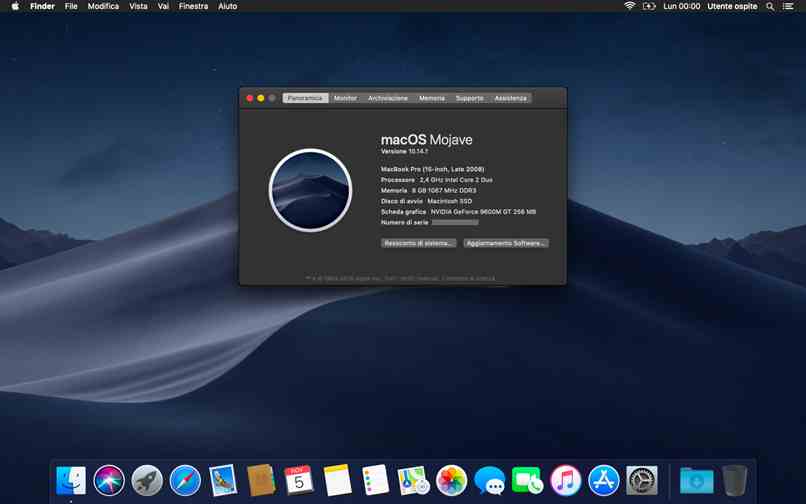
Se puede activar el modo oscuro en Mojave, la última versión del 2018, y de una manera muy simple y rápida, similar o incluso igual a la forma en la que la activabas en otros ordenadores MacOS.
Para ello, solo debes cumplir los pasos explicados en el apartado «¿Qué pasos debo seguir para activar el modo oscuro en MacOS». A saber: clicar el ícono de la manzana del menú que aparece en el escritorio, abrir las «preferencias del sistema», seleccionar la opción «General» y pulsar, en la categoría de «Aspecto», la opción «Oscuro».
Esperamos que con estas indicaciones puedas disfrutar de estos beneficios que te ofrecen las opciones modo nocturno u oscuro y Night Shift de algunos de los ordenadores MacOS (Mac Sierra y Mac Majove, por ejemplo).
De este modo, podrás dar descanso a tu vista, utilizar sin riesgos tu computadora durante la noche o en habitaciones con mala iluminación y no ver perturbado tu descanso por las altas temperaturas de los rayos que emiten las pantallas.